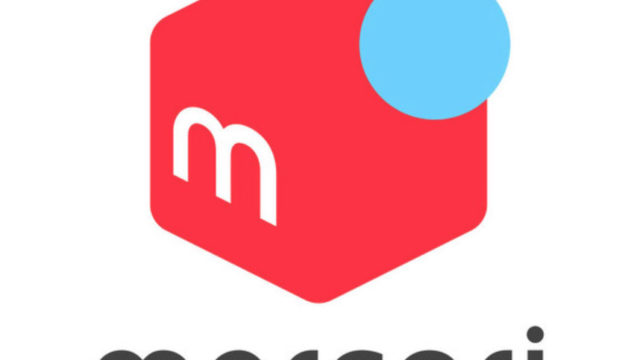クリエイターの皆さん、PCのディスプレイは何台使っていますか?
私はメインのデスクトップPCとサブのノートPCの2台のパソコンを使っていますが、その両方に外付けディスプレイを追加し、デュアルモニターの環境で仕事をしています。
ちなみにメインのデスクトップPCは本業の音楽制作(DTM)、サブのノートPCはブログの執筆や書類作成に使用しています。
サブPCは確定申告や経理データにも使えるね。
実際に使ってみるとわかるのですが、モニターを2台にしてみると作業効率が大幅にアップします!
この記事では
- デュアルディスプレイにするメリット
- ディスプレイの配置について
- おすすめの外付けディスプレイ
などについて記載しています。
PCを使って仕事をしているクリエイターさん、特に私のようなDTMerやブログを書いている人におすすめの記事です。

デュアルモニター環境のススメ
以前はシングルモニターでした…
私はフリーランスとして独立する前、すなわち会社員兼副業クリエイターとして働いていたころは、PCはずっとシングルモニター環境でした。
理由は簡単で「デュアルモニターだと作業効率が大幅に上がる」ということを知らなかっただけです(涙)
シングルモニターの環境で特に不便を感じていませんでしたし、会社でも周囲ででモニター2台使ってる人はいなかったので、その利便性に気がついていなかったんですね…。
特に会社勤めだと「普段の環境が当たり前」となってしまい、グレードアップのための情報収集を怠りがちになってしまうんですよね…。
というか、複数のモニターを使うのはデイトレーダーだけだと思ってました(笑)

デュアルモニターの重要性に気付く
その後、フリーランスとして独立する少し前に音楽制作環境を大幅にグレードアップしたんです。PCや周辺機器、ソフトウェアなどもかなり更新しました。
グレードアップするための情報収集をしている時に、はじめて「デュアルディスプレイだと作業効率が大きく上がる」ということを知りました。
ものは試しにと、楽天で27インチの外付けモニターを購入。
実際に使用してみて、私はその利便性を知り愕然としました。。
なんで俺は今までデュアルモニターにしてなかったんだー!!
今までの時間を返せー!!
そんなに便利なのか…。
デュアルモニターのメリット
デュアルモニターにすることによるメリットは以下のとおり!
- 作業領域が広がることで効率UP!
- アプリの機能を最大限に発揮できる
①作業領域が広がることで効率UP!
まあ、これが全てです!
どっかのエラい人の研究によると「モニター・ディスプレイを2台にすることにより40%以上の作業効率化になる」らしいのですが、体感的には2倍ぐらい効率アップします。
ブログ執筆の時には、メインモニターにはWordPress編集用のブラウザを常に開いておき、サブモニターには画像フォルダや書類ファイル、調べ物をするためのブラウザなどを置いておくと、作業効率は飛躍的に上がります。
②アプリの機能を最大限に発揮できる
例えば私の場合は音楽制作の仕事をしているため、作曲や編曲用のソフトウェア(Apple Logic Pro)を使用しています。
この場合はメインディスプレイにメインのシーケンス画面、サブディスプレイにミキサーやプラグインを配置しておくと作業効率が高くなります。
これは動画編集やグラフィックソフトでも同じです。2画面を有効に使い、作業効率をアップさせましょう。
モニター3台以上だとどうなる?
「モニター2台で効率2倍なら、3台なら3倍じゃん!?」と考えていた時期が私にもありました。
実際、ノートPCに外付けディスプレイを2台つないでトリプルディスプレイ環境を作ったこともあったのですが、作業効率は2台のときとあんまり変わりませんでした。
理由はよく分かりません。画面が広すぎて集中できなくなるからかな??
ですので、バリバリのデイトレーダーとかじゃない限りはディスプレイは2台で十分です。

ディスプレイの配置
次にディスプレイの配置ですが、単純に横に並べる方法と、モニターアームを使って縦に並べる方法があります。
縦配置の場合
別売りのモニターアームを使用し、ディスプレイを縦に配列します。
横幅を取らないため省スペースになり、視線の動きも最低限でいいため、この配置を好む人は多いです。私の周辺にいるサウンドクリエイターの皆さんも、縦配置の人が圧倒的に多いです。
ただ、私の場合は縦配置にすると首と目が異様に疲れるため、現在は横配置にしています…。
横配置の場合
上述の通り、わたしは横配置のスタイルです。
27インチモニターだとかなりの横幅になってしまうため、スペースを確保しなくてはいけないのが難点ですが、私はこちらのスタイルのほうがフィットしました。
首をたてに動かすよりも、体ごと向きを変えるほうが私にとってはラクでした。
このあたりは自分のスタイルや体質、好みで決めましょう。
おすすめの外付けディスプレイ
ここからはフリーランスのクリエイターにおすすめの外付けディスプレイをご紹介します。
まず前提として、作業効率を求めるだけであれば高機能なディスプレイは必要ありません!
AppleのRetinaディスプレイとか確かに美しいですが、そのあたりの高級機種を買うのは稼ぎが十分に増えてからにしましょう(笑)
ただし、自分の使っているPCとの接続端子でつながるかどうかだけは必ず確認しましょう。
HDMIやDVI、USB接続など種類は多いです。接続できない端子しかない機種を買ってしまうと変換プラグが必要になり、余計な出費になってしまいます。
据え置き型ディスプレイ
アイリスオーヤマ PLD-F271
ホームセンター系列で、最近は自社ブランドの家電が人気のアイリスオーヤマ製ディスプレイ。
とにかく値段が安く、それでいて必要最低限の機能は備えています。モニターアームへの接続も可能。
通常の使用方法であれば、これで全然十分です。
| インチ | 27インチ(1920×1080) |
| 入力端子 | VGA×1、HDMI×1 |
| 商品サイズ | 幅約61.5×奥行約20.7×高さ約44 |
BenQ GW2780
廉価なディスプレイラインナップを多数揃えるBenQブランド。台湾を拠点に、世界各国でデジタル製品を販売しています。
フレームが細くて見た目にもスタイリッシュです。
| インチ | 27インチ(1920×1080) |
| 入力端子 | D-subx1 HDMI 1.4×1 DisplayPort 1.2×1 |
| 商品サイズ | 612 x 463 x 183mm |
HP M27fw FHDディスプレイ
安価で高性能なPCを多数販売するHP(ヒューレット・パッカード)の外付けディスプレイ。
とにかく薄く、スペースを取らないのが最大のメリット。HDMI入力を2つ備えており、個人的にはこれが一番オススメです。
| インチ | 27インチ(1920×1080) |
| 入力端子 | HDMI (HDCP対応) 入力 x 2、 アナログ RGB ミニ D-sub15 ピン 入力 x 1 |
| 商品サイズ | 約 607.9 x 188.2 x 437.3 mm (スタンド含む) |
モバイルディスプレイ
ノートPCと一緒に持ち歩ける、機動性に優れた外付けディスプレイです。
WINTEN WT-156H2-BS
機動性はもちろん、miniHDMIとUSB-typeCと拡張性にも優れたモデル。イヤホンジャックも備えています。
価格も安く、モバイルディスプレイの最初の一枚としては最適です。
| インチ | 15.6 |
| 入力端子 | USB-TypeC(映像入力・給電用) USB-TypeC(給電用) miniHDMI(映像入力用) |
| 商品サイズ | W368×H225×D9mm |
EVICIV EVC-1506
こちらも拡張性に優れ、チタン合金でフレームも細く、見た目にもスタイリッシュな機種です。
上記のWINTENの機種と、どちらを買っても間違いはないと思います。
| インチ | 15.6 |
| 入力端子 | HDMI(信号源) Mini DP(信号源) USB Type-C(給電,USB PDプロトコルサポート) USB Type-C(給電+映像入力,DP Altモードサポート) USB OTG(Micro USB-B オス) |
| 商品サイズ | 357x225x10mm |
ちなみに私はASUSのモバイルディスプレイを愛用していますが、現行機種は少し年式が古く値段もやや高いため、上記2機種をおすすめします。
まとめ
フリーランスのクリエイターはもちろん、巣ごもり需要で自宅での仕事が多くなっている昨今、デュアルディスプレイでの作業は必須と言えます!
作業効率アップの効果は絶大ですので、ぜひ試してみてください!!